Win8硬盤分區的詳細方法
有時候由于我們裝系統的時候硬盤分區沒有分好,導致后面有些盤的容量不夠,不過裝完系統我們還是可以重新分區的,但是很多用戶不知道Win8怎么進行硬盤分區,為此小編趕緊整理了Win8硬盤分區的詳細方法來教大家,大家趕緊看看吧!
方法/步驟:
1、Win8開機啟動后,首先進入的是“開始”界面,如下圖所示。
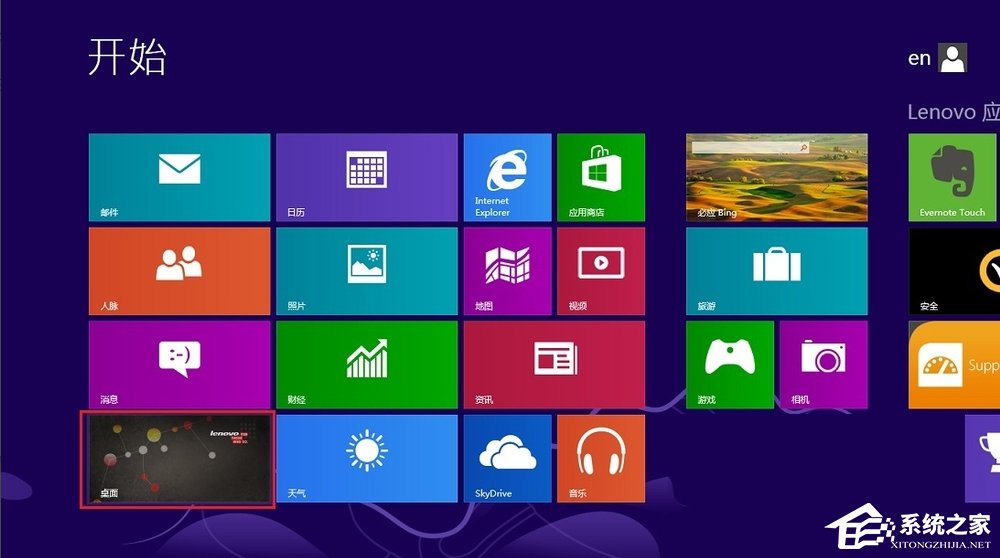
2、點擊“桌面”圖標,一般位于左下角,可以進入“桌面”界面,就是我們所熟知的Win界面,暫時稱之為正常界面,參見下圖。
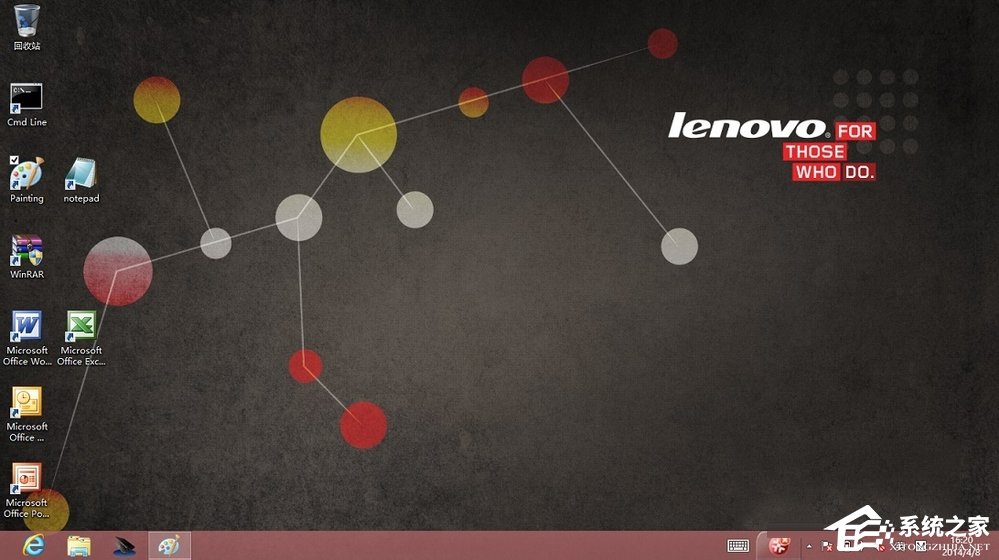
3、在正常界面下,鼠標移動到左下角,會出現“開始”界面的縮影圖,不管它,按動鼠標右鍵,會出現一個系統指令菜單,參見下圖。(或者同時點按鍵盤上“Win”鍵和“X”鍵也能出現菜單)
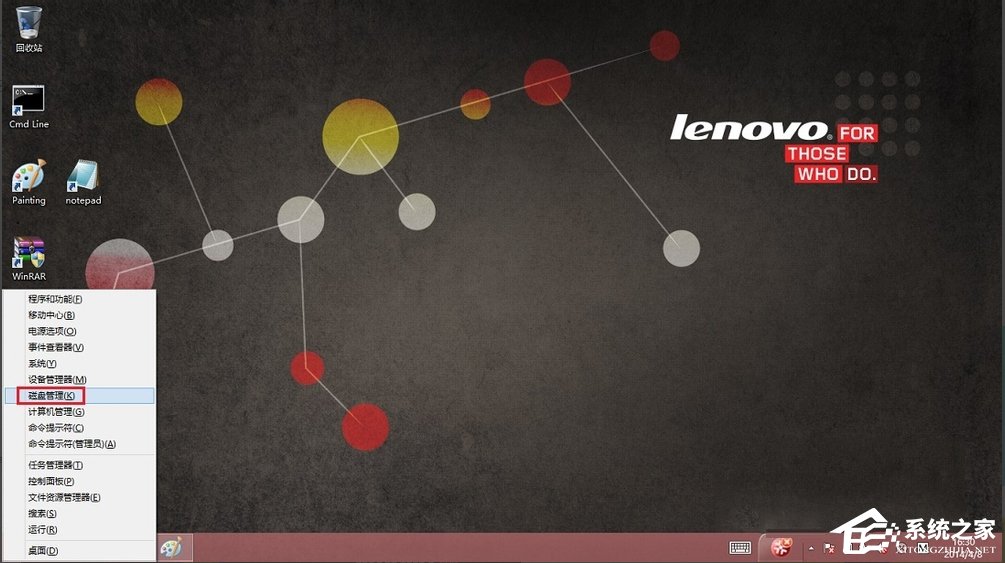
4、選擇“磁盤管理”,進入磁盤管理程序,參見下圖。可以看到一個C盤基本占據了全部的空間。
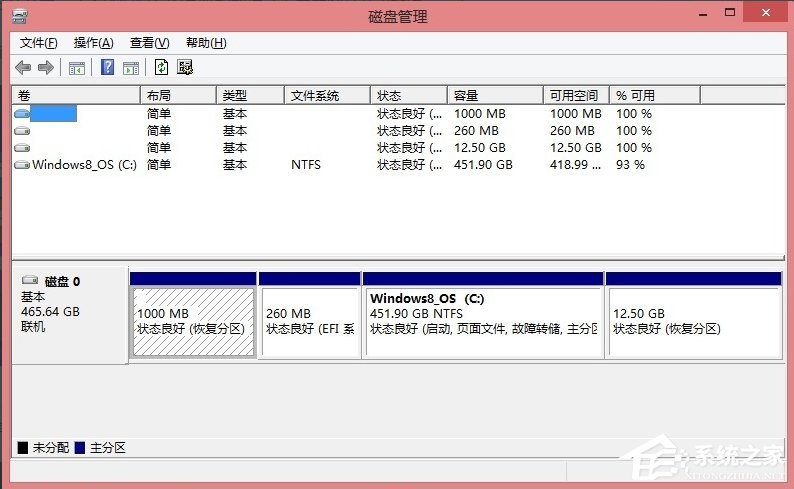
5、鼠標選中C盤,然后點擊右鍵,出現命令菜單,參見下圖。再選中“壓縮卷。。。”。

6、計算核實壓縮空間后,出現壓縮大小量控制界面,見下圖,在允許的范圍內選擇自己所需要的數據,注意它是從卷的末尾處壓縮現有分區的,所以壓縮空間量就是指的留給D/E們的空間。
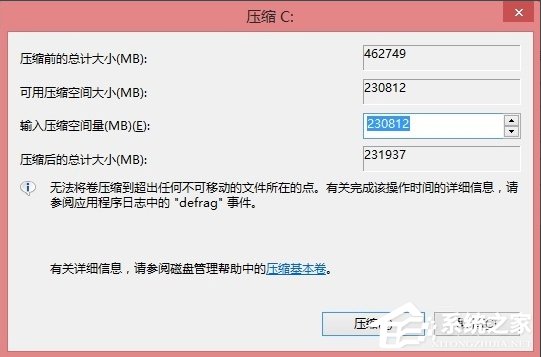
7、壓縮完C盤后,出現一個多余的硬盤空間,這就是給D和E們準備的,好,見下圖繼續分,鼠標選中這個多余空間并按右鍵,出現新的菜單項。
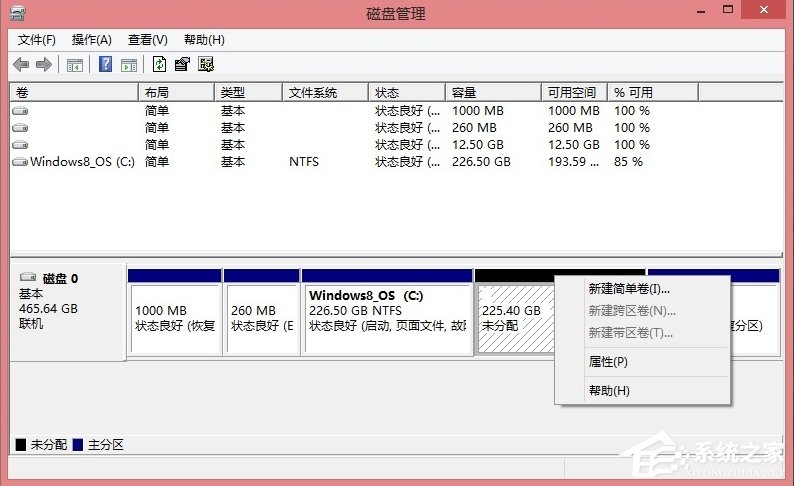
8、選擇“新建簡單卷”,通過新建簡單卷向導逐步進行,設置卷的大小即D盤的大小,見下圖。(如果不想設置E盤,這里選擇最大就把空間都給了D盤)
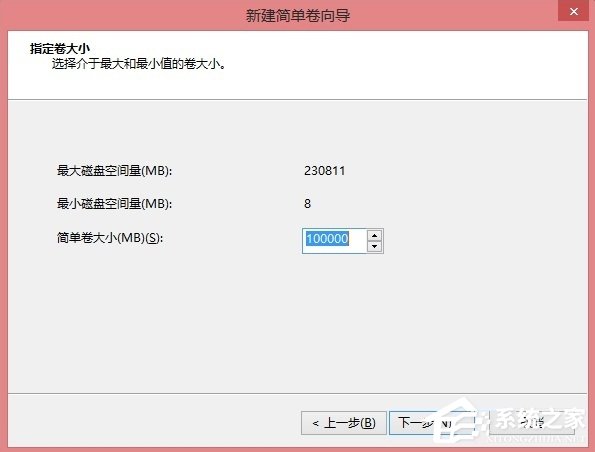
9、繼續,分配盤符,這里就是D盤,見下圖。
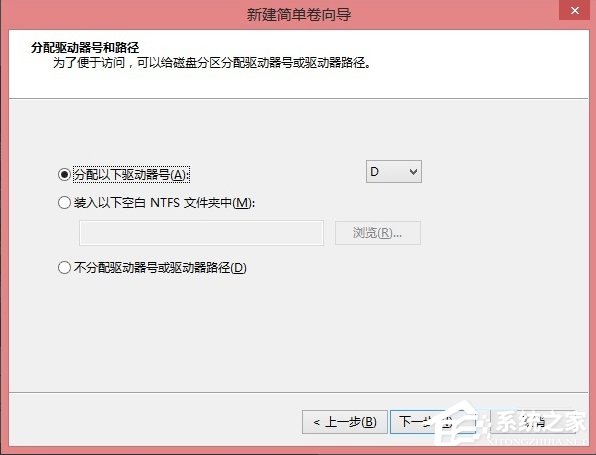
10、然后,設置文件系統及格式化,見下圖。
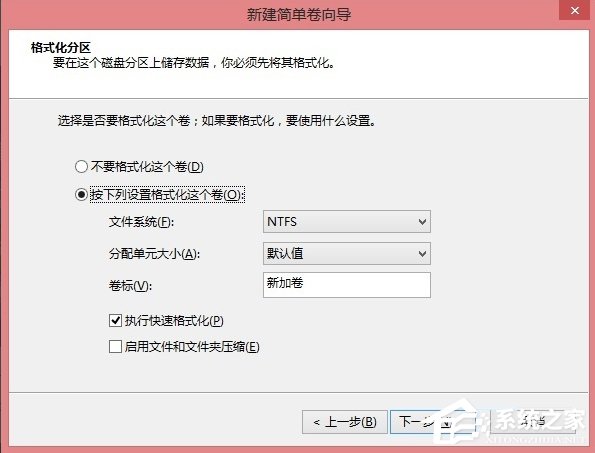
11、完成以后,出現新加卷(D:)的空間,到此為止,增加D盤OK。
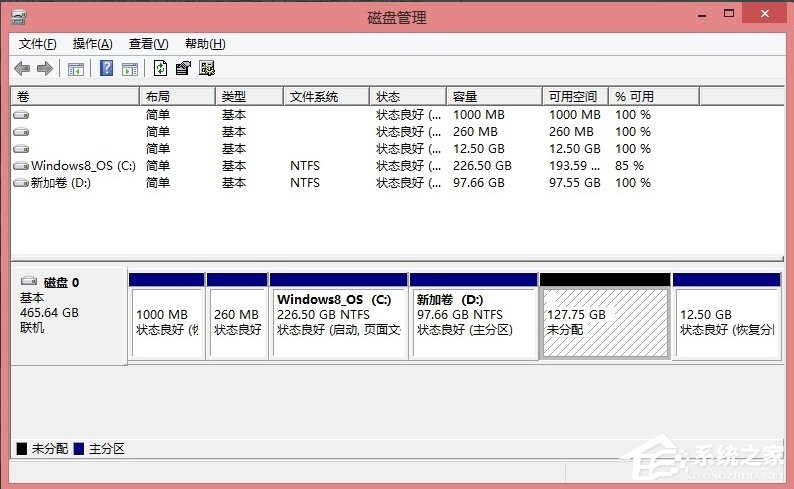
12、繼續分區過程類似,把剩下的空間都給了E,格式化完成后,如下圖所示,把一個大C盤分成了大小不同的三個區域,便于系統和數據的分配和管理。

Win8硬盤分區的詳細方法就將講到這里了,大家現在就可以動手設置自己的硬盤分區了,不過要注意的是盡量給系統盤多分配一些空間,因此系統盤容易滿。
相關文章:
1. Win11系統安裝不了是怎么回事?Win11系統安裝不了是什么原因?2. win10藍屏笑臉提示重啟原因詳細介紹3. win10藍牙無法連接音箱怎么辦4. win7系統怎么更改電腦的鎖屏時間?5. 怎樣禁止Win7系統IE瀏覽器自動啟動程序?禁止Win7系統IE瀏覽器自動啟動程序的方法介紹6. Win10打開Vmware就藍屏怎么辦?7. 大番薯U盤安裝Win7系統的詳細操作步驟8. Win11卓越模式有什么用?Win11卓越模式詳細介紹9. Win10 19044.1415版本連接共享打印機0x0000011b怎么辦?10. Win11桌面快捷方式不見了怎么辦?Win11桌面快捷方式消失解決方法
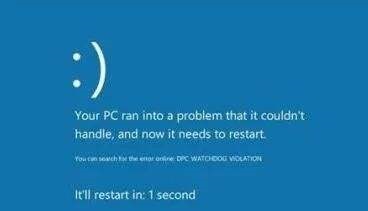
 網公網安備
網公網安備